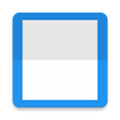 年满16+
年满16+
PPIICC支持自动识别公共区域,裁剪后无缝拼接多张截图,生成完整长图,提供手动与自动拼接模式,可自定义容错参数优化拼接效果,支持手指涂鸦、图形标记、马赛克及模糊处理,可直接抓取长网页生成截图,内置约100种模板,支持多张照片组合成创意拼贴。
1、打开PPIICC,进入到首页界面中。
2、点击右上角的选择,选择你要进行拼接的图片。
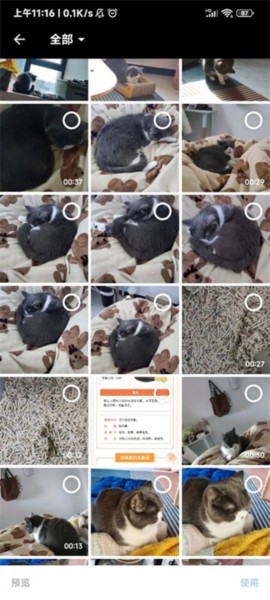
3、选择好后跳转会首页,点击右上角拼接。
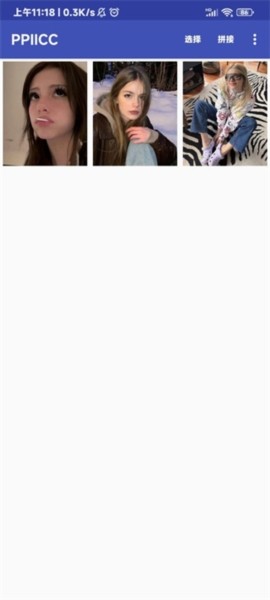
4、设置好参数以后拼接完成,就能够看到一张拼接好了的图片。
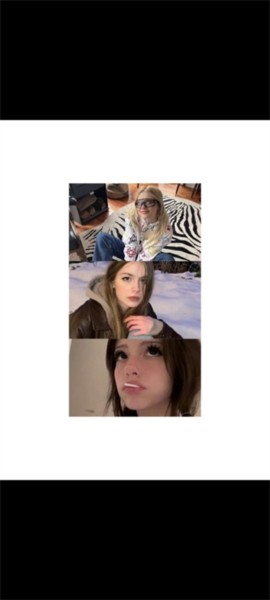
5、点击右上角的拼接设置,可以进行调整参数,调整好以后直接生成即可。

1. 基础拼接流程
选择图片:
打开App → 点击“选择” → 从相册选取1-99张截图(支持横向/纵向滚动截屏)。
调整顺序与删除:
长按图片调整顺序,左滑快速删除错误图片。
设置拼接参数:
点击“拼接设置” → 选择模式(自动纵向/手动拼接) → 调整容错参数(默认预设二适用于复杂截图)。
预览与保存:
点击“预览”检查效果 → 保存至相册或直接分享至社交平台。
2. 高级功能操作
涂鸦编辑:
拼接完成后点击“画笔”图标 → 选择马赛克/模糊/图形 → 调整笔触大小与颜色。
电影台词模式:
新建项目时选择“电影台词”模板 → 导入分镜截图 → 自动生成分屏效果。
Q:拼接后图片边缘不整齐?
A:增加“容错等级”参数(建议5-10),或手动调整重叠区域对齐。
Q:聊天记录拼接后文字错乱?
A:确保截图包含相同背景元素(如输入框),自动裁剪功能会优化排版。
Q:涂鸦后保存失败?
A:减少图层叠加数量,或关闭“实时预览”功能再保存。
v0.5.5版本
拼接结果保存逻辑完善。